
USB-Cドックタイプハブ3製品検証
皆様こんにちは。USB普及推進協会の元総司令部司令官、香月です。USB1.0が登場した当初、そのあまりの便利さに感動した結果、それを広めるべく活動を開始したのですが、想像以上に普及が早かった為に役目を終えたものとして活動を終了しておりました。なお、加盟している各企業なんてものがあるわけがなく私一人で勝手に名乗って勝手に終わってたのはお前らどーせしってんだろ!
というわけで、ここ数年で一気にブワッと来たUSB-C旋風。従来型の「単純にポートを増やすだけのハブ」に留まらず、規格が「端子形状と内部結線」のものであるUSB-Cは「通信規格」としてのUSB以外にも、様々な機能を併用した使用方法が出てきました。同じUSB-C形状の端子を使用する「Thunderbolt3」はさらに全体的な性能や機能性が上がっているのですが、今回はTB3ではなく、USBとしての内容になります。多少の解説を入れつつ、多機能を有する、いわゆる「ドックタイプハブ」の紹介。
テスト環境の紹介
私の手元で最もUSB-Cの恩恵を受けているのが、ノートPCとして導入した「ThinkPad E495」で、ACアダプタとしてUSB-CのPD(Power Delivery)を使用している上に、DP Alt(DisplayPortの映像出力機能を併設)も使用可能なPCです。ただし、これはあくまでもUSB Type-C(以下USB-C)のコネクタ規格、つまり「端子の形と中の配線の規格」に沿ったものであり、さらに高速・広帯域・多機能となる「Thunderbolt3(以下TB3)」の機能は持っていません。よって、あくまでも(通信としても)USB規格に準拠した製品になります。
私が使用しているモデルはカスタマイズオーダーモデルですが、このUSB-C部分に関してはカスタマイズ要素が無く、TB3を追加搭載するようなメニューも存在しませんでした。USBバージョンとしてはUSB3.1 Gen1となり、端子がType-Cの他、USB-A端子が2つ、さらにUSB2.0規格のA端子が1つという構成です。元々TB3規格自体はIntelが提唱したもので、Intel系CPU搭載機では比較的早い段階で普及していましたが、今回のテスト機であるE495の兄弟機、Intel版となる「E490」でもTB3は搭載されておらず、あくまでもUSB3.1Gen1となっています。同じLenovo製ノートPCとして「IdeaPad」という製品ラインもありますが、こちらも4~5年くらい前の時点で、既にUSB-Cが搭載されており、逆に映像出力に関してはこのポートからでないと外部に出せない仕様だった記憶があります。ACアダプタは当時は専用の丸形端子。
このE495以外のPCでは、現状DP Alt等を含めた「USB以外のインターフェイスが併設されている」環境が無く、デスクトップ機もあくまで「Type-C形状のUSBポート」として載っているにすぎない為、今回のテストは全てE495にて行っています。
何故か繁殖するUSB機器、3種類の簡単な紹介

そんなわけで、今回はこちらの3つの製品を紹介。ちなみに購入順は写真の右上、左上、写真下のデカいの、の順番です。
2番めに購入したハブは #ドスパラ の #上海問屋 だった為、同等品を並べておきました。相違点については後述。
購入に際しての条件に関しては、「PDでハブを経由してPC宛に最低65W以上流すことが出来る」というものを設けており、それぞれ87W(1本目、及びドスパラ購入の2本目)、100W(3本目)という出力能力を持っています。また、最終的に3本も購入するハメになったのは、「ハブに直付けされているUSBケーブルの長さ」が理由。1本目と2本目はかなり短く、PC本体裏に回すような使い方が出来なかった(せいぜい「コネクタ直タイプよりコネクタ部ダメージが緩和される」程度)だった為、クラブ等でのVJの現場でより使いやすいものをと検討した結果、3本目の製品に行き着きました。
それでは、以下より各製品の紹介、その後に3つの製品での改めて比較を。
1本目:USB増設とHDMI出力のシンプルな製品

最初に購入したのがこちらで、PDによる充電に対応しつつ、DP AltによるHDMI出力に対応した製品。PD給電では87Wに対応しており、現場環境で使用する65WのACアダプタ出力は完全に許容範囲。USBポートはA端子が3つ、PD専用C端子が1つというシンプルな製品です。お値段もそこそこ安く、また外観もシンプルかつスマートで、アルミ筐体は完全にMacBookシリーズのそれ。コネクタ部の作りもなかなか良く、初めての購入品にしては割と良い感じのものを選べたかなと思います。

(端子部:左端がPD専用USB-Cポート、右3つがUSB3.1Gen1のA端子)

(PCと接続する直付けケーブルの逆側にHDMI出力。4K時は最大30Hz)

(逆側にはポート無し。また各ポートのラベル刻印も無し)

(PCと接続した際の様子。ハブから伸びているのはPC純正のACアダプタ)
商品紹介ページでは各ポート付近にポート名を示すラベル印刷が入っていますが、手元に来た製品では一切の刻印等がありませんでした。製品としては至ってシンプルなので、使い方で間違えるような事もありません。ちなみにHDMI出力は音声も通っており、接続ディスプレイが音声出力を持っていればそのまま音も出せるようになっています。
さて、この製品に限らず、USB-C系のドックタイプハブで注意すべきなのは「ハブそのものが消費する電力」。従来のハブに比べて多機能となるこれらの製品群では、ハブそのものがそれなりに電力消費を起こします。これに関しては後述する2製品でも同様で、この値の計測にはLenovo製ツール「LenovoVantage」のステータスを使用しました。

(ハブを経由しない「ACアダプタ直結時」の数値)
まずはハブ等を経由せず、ACアダプタを直接PCに接続した時。この時に使用しているACアダプタは45Wの製品で、そのままの数値が出ています。前述した通り、普段DJやVJで現場に入る時には65Wのアダプタを持ち歩いていますが、初期付属品であった45WはメインPCのデスクで動かす時などのサブ用途で使用しており、あえて今回は出力の小さいこちらのアダプタでテストを行いました。
さて、次にこの節で紹介しているハブを経由した時の様子が以下の通り。

(ハブのPDポートを経由してPCへ接続。34W表記)
ハブを経由しただけの(他にUSB機器を接続していない)状態で34W表記になりました。ACアダプタが45Wなので、11Wがハブに持っていかれた事になります。なお、この状態でもPCは動作し、かつ給電・充電も行えていますが、入力電力が少ない為、充電速度が遅い状態での動きになっています。
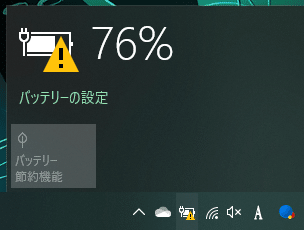
(電源接続状態ながら、アラートアイコンが出ている状態)
また、PCの電源を切った状態でハブ経由でACアダプタを接続し、電源を入れた際には、Windows起動に入る前、BIOSのPOSTが終わった時点でアラートが出ます。

(推奨の電力より少ない、といった内容。一応ESCキーで起動継続は可能)
この表示に関しては今回の3製品で、45Wのアダプタを使用した時にはそれなりの確率で表示されており、ESCキーを叩くことでそのままWindows起動、使用も可能ですが、本格的に電力消費が大きくなるような高負荷での使用は避けたほうが良さそうです。また、この表示が出ない状態で起動したり、起動後に前記した電源アラートが出ない場合もあります。いずれの場合も、LenovoVantageからの認識電力は変化なしでした。
このハブは自宅でのDJデッキまわりで主に使用しており、サブディスプレイのHDMI出力、DJデッキ(PioneerDJ DDJ-1000)のUSB入出力、ラップトップクーラーの電力供給をひとまとめにしていますが、65Wアダプタ使用時には不安定な様子も見せず、安定して稼働してくれています。特に通信周りがデリケートなDJデッキに関しても、操作や音の遅延も無く、USB2.0機器であるとはいえ安定してプレイが可能。PCを持ち運んだり、メイン側のデスクに移動する時にはUSB-Cのハブ端子だけを抜けばそのまま持ち歩ける為、便利といえばかなり便利。後述の2製品を追加した事もあって、本製品はDJブース周りでの使用に固定しています。
2本目:USB-Cデバイス接続ポートとLANポート付き

2本目として購入したのは、1本目の製品に加えてUSB-C通信端子、及びギガビットLANポートを搭載した製品。購入は前述の通り #上海問屋 で、同一仕様品がAmazonに見当たらなかった為、類似した製品です。実際の手元にある製品ではPD入力が最大87Wの製品で、カードリーダ機能は無し。こちらもポートの種類こそ違えど、見た目はアルミ筐体で例によってMacBookっぽい感じ。そもそもからMacBookがUSB-Cにポートを絞ったという事もあり、その組み合わせでの使用を前提としてデザインしているのでしょう。こちらもUSB-Cケーブルは直付けで、長さは1本目とほぼ同等。USB-Cポートが2つありますが、双方でPD対応ではなく、ケーブル側ポートがPD専用、中央部は通信専用と役割が分かれています。間違えて接続した場合にはハブや、場合によってPCにトラブルを起こす可能性もあるため、その点は注意。

(向かって左端がPD専用、イヤホン端子、HDMI、USB-C通信とA端子2つ)

(ケーブルと逆側にギガビット対応LANポート)

(逆側には端子無し)

(PC接続時の様子。ケーブルの長さや硬さも1本目とほぼ同じ)
この手のUSB-Cハブでは結構な確率でLAN端子がついているのですが、このあたりは最近のノートPCが「WiFi使用前提、LANポートを持っていない」という事情もあるのでしょう。環境によっては有用ではあるものの、私は原則的に使用していません。E495自体がLANポートを持っている為、わざわざ外付けの端子を使用する必要も無い、という理由もありますが、他にも理由があるのでそのへんは後述。
さて、例によって電力使用量に関してはこちら。

(37W接続の認識)
LenovoVantageからは37WのACアダプタが接続されている認識になっており、これまた45Wから引き算するとハブ単体で8Wの電力消費となります。搭載ポートの種類が多いにも関わらず、わずかに1本目より消費電力が低いのは内部的な構成によるものでしょう。
こちらもUSB周り、及びHDMI周りに関しては使用上なんの問題も無く、接続テストこそ行っていませんがLAN端子(NIC)も正常に認識されます。HDMIはDP Altを経由しているので別となりますが、メインPC(DP Alt機能無し)のUSB-Cポートに接続した際にもUSBハブ、及びNICは正常に認識されます。ただし、唯一イヤホン端子に関してはデバイス認識が無く、イヤホンを接続しても音は聴こえません。これはハブ内部にDACのようなオーディオ回路を持っておらず、DP Altで出力されている音をそのままこちらへ回しているのではないか、と推測しています。この後の3本目でも同様の挙動をしている為、明記が無い限りは直接的なDACが載っているわけではないようです。
3本目:ハブというよりは「ドック」、いわゆる「ほぼ全部載せ」

そして3本目、ちょうどブラックフライデーの時期に見つけたもので、先に紹介した2つに比べて直付けのケーブルが長く、かつ本体もかなり長さがあります。幅自体は大差ないのですが、この長さを全て使い切るようにしてPDポート(専用)、D-Sub15ピンアナログ出力、HDMI出力、USB3.1A端子3つ、USB-C端子一つ(通信専用)、カードリーダ(フルサイズSD、MicroSD)、ギガビットLANポート、イヤホン端子、と機能も盛りだくさん。

(端子と逆側にはケーブル収納用のスリット)

(類似色で見づらいながら、ポートごとのラベル刻印アリ)
この製品に関しては、表面と裏面それぞれにラバーパッドが貼ってあるのですが、これは前2製品と配置方法が違う事によるもので、以下のような配置が商品説明でもなされています。


(ラップトップの後ろ側に「スタンド」として配置するスタイル)

(わずかながらPC底面との間に空間を作って冷却補助にも)
ケーブルの長さもさることながら、このようにPC背面向きに全ての端子が出ており、これが私が「ハブというよりドック」と書いた所以でもあります。従来のノートPC向けドックでも同じような配置が多かったと思いますが、それらを接続するのは各PCメーカーの専用端子だったりしたもので、それがUSB-CでDP Alt等によって映像周りもいっぺんに出力できるようになった事で利便性が大きく向上しています。例によって各端子に据え置き状態でデバイスを接続した状態で、PC本体側のUSB-C端子を抜けばそれだけで電源も含めて切断、繋ぎ直せば再利用可能という利便性はなかなかのもの。ただ、ここまでやるならPC側に接続するUSB-C端子はL字型にして欲しかったな、と思ったりはします。USB-Cは原則的に裏表の区別が無いので、L字端子にする事で横方向(今回で言う左方向)への張り出しがなくなる為、設置スペースの節約にもなります。なお、その「L字端子」に変換するアダプタ等も販売されていますが、最大で100Wの電力供給を行う部分なので、ただ「形が合っていて線が全部結線されていれば良い」わけでは無いので、そういった製品を追加する際には充分にご注意を。

(電源接続は35W扱い)
ハブ経由でACアダプタを接続した際の認識は35Wとなり、これまた45Wからの引き算で、10Wがハブで消費されている事になります。これだけ何でもアリのハブにしては消費電力が低めなのは少し驚きですが、例によって高負荷・高電力消費の環境ではやはり最低でも65W出力のACアダプタは欲しい所。PC構成にもよるので一概には言えませんが、65W~90Wくらいの余裕があると、システム全体としての安定性も確保出来るかなと思います。
さて、今回なぜ3本目を導入したかという話ですが、前述のブラックフライデーの他にも、「VJで現場に入った時に使用したい」という目的があったので導入しました。実際に現場で使用するラップトップスタンドに載せた状態がこちら。

(クーラーパッドとPC本体の間に挟むようにハブを設置)

(クーラーのファン位置の関係で、後ろ側に少しはみ出す位置関係に)

(正面から見るとスッキリ。ただ左に伸びるケーブルは少し残念)
実際の現場使用時にはこのような冷却補助のクーラーパッドを置いている為、14インチサイズのPCですがスタンド上での底面積はそこそこ広くなっています。クーラーパッド自体が17インチまで対応している大型のものであるのも理由ではあるのですが。ハブ自体は逆に14インチの幅からはみ出すどころか、ワンサイズ小さいくらいの幅で収まっているので、ちょうど中央に置いてあげれば安定性も確保出来ます。ThinkPad E495は各種端子が左右に分かれており、後ろ側には一切端子が無い設計なのですが、使用環境次第では現場で左右にケーブルがバンバン張り出す状態になる為、後ろ側に一通り流せるのはかなり助かります。
ハブについているUSB-C通信端子はDP Alt対応か?

(左後ろに見えるのがUSB-C DP Alt対応のモバイルディスプレイ)
さて、2本目と3本目には給電専用のPDポートと別に、通信用のUSB-C端子がついています。そして時期を前後して、モバイル用に使えるサブディスプレイを導入しており、こちらが「DP Alt対応であればUSB-Cケーブル一本で映像と電源を流せる」という仕様のもの。
DP Altによる「ケーブル一本で電源も映像も流す」という動作については、既にE495での直接接続で確認済みで、確かに両端USB-Cのディスプレイ付属ケーブルで利用可能でした。そのケーブルをそのまま使用し、接続上は「間にハブを挟んだ」以外に違いは無い状態で接続をしてみましたが、残念ながら信号は届かず、画面表示は出来ませんでした。上の写真ではHDMI接続をしている為に映像が出ていますが、この場合には別途Type-Cケーブルでのディスプレイ側電源確保が必要(A-Cタイプの2.0ケーブルで可)な為、出来ることならと思ったのですが、少し残念でした。
どの程度これらのハブを経由するか:長期的な検証が必要
さて、ここまで3つの製品を紹介してきましたが、実際にどの程度の製品をこのハブを経由して使用するかに関しては、現在もテストを重ねている状態にあります。というのも、メーカーなどの信頼性はともかくとして、「USB-C端子が外れる、或いは破損して認識を失うと、接続しているデバイス全てが使用不可になる」という危険性をはらんでいるから、という理由。
例えばVJの際に必須となるHDMI出力に関しては、PC本体がそのポートを持っています。左側にケーブルが張り出してしまうというネガティブはありますが、いわゆる「直結状態」で使用できる為、プロジェクターとの接続ケーブル、もしくはPC内部端子が破損しない限りは確実な通信と映像出力が確保出来ます。
一方、ハブを経由した場合では、「HDMI周りのトラブル」に加えて「USB-C周りのトラブル」に関する対応も考慮しなくてはならなくなります。今回導入した3製品に関しては、全てコネクタ部はしっかり作られており、多少指で揺すったりしても通信が切れるような事は無かったので、心配性すぎると言われればそれまでなのですが、「トラブルのタネ」を無闇に増やすのは、現場で映像演出をやっている人間としてはできるだけ避けたい選択肢になります。
同様にUSBのA端子に関しても、iPadをPCとUSB接続してVJコントローラとして使用していますが、これもハブ等を経由せず、PC本体のポートへ直接接続しています。HDMIに比べればまだトラブルによる影響は少ないとはいえ、突然コントローラ機能が止まってしまえば演出上支障が出ないとはもちろん言い切れません。それでなくとも常に右手はマウス、左手はキーボードにすぐ手を伸ばせるようにしてオペレーションをしているくらい心配性なので、コントローラの突然の接続断は避けたい所。
その他、電源入力も含め、要するに「USB-C接続一本に対して複数のデバイス接続や役割を任せられるほどの信頼性が得られるのか」という部分での確実性がまだ見えない為、暫くは検証を続けつつ従来どおりの環境で現場に入り、100%とは言えないまでもある程度問題ないと判断した上で実戦投入となるでしょう。これに関してはUSB-Cに限った話ではなく、なんなら「PCが落ちてうんともすんとも言わなくなった」時に備えて、最低限のVJプレイを継続できるようにHDMI出力アダプタを接続したiPadも常に常備して、実質的に2台体制でVJプレイを行っています。コントローラとしても別のiPadを使用しているので、手元にはPC1台、iPad2台(mini4をサブ、10インチ7thGenをコントローラ)の体制でプレイするのが、今の所私の「お決まりのスタイル」になっています。
これらの点に関しては、前述の通り追加でモバイル用の13インチディスプレイを導入し、プレイ中のWeb確認やエクスプローラ操作用に使用する方向でスタイルを少し変えたので、この「落ちてもさほど問題ではない」ディスプレイを使って実際の現場プレイ時の安定性を確認予定です。
一本の端子で複数の役割をこなせるUSB-C、安定性やトラブル時の対応も新たに考え直す必要はありそう

(便利な新機能は、同時に新たなトラブル対処法も考える事に)
さて、そんなわけで今回はUSB-C対応ハブ、とりわけUSBのみならず電源供給や映像出力、LAN端子等、従来のUSBハブに比べて大きく機能が拡張された製品について紹介してきました。今の所使用上の問題も見られず、製品の作りもしっかりしており、これといったトラブルは発生していませんが、こういったトラブルの類は「導入後すぐ」判明するものと「導入後しばらくして」判明するもので大きく分かれます。
確かに便利な事は事実です。ハブ側で接続をまとめた上で、USB-C端子をPCに挿せば全て使用可能になり、ポートを埋めること無くPCの通電・充電も可能。わかってはいましたが、実際に使ってみると革新的な利便性や規格内容であると思います。ただ、いかんせんまだ日が浅いシステムである為、どの程度のトラブル発生率なのか明確になっておらず、現時点で確実に言えるのは「ハブが死んだら、少なくとも一時的であれほぼ全部止まる」という事。そのど真ん中になるハブの安定性、耐久性はしっかり時間をかけてチェックしてあげる必要がありそうです。
とはいえ、先に出た「自宅のDJブースで全部ひとまとめにして、移動する時や戻ってきた時は一本抜く、一本差し込むでOK」という、ある程度頻度の高い使い方に関しては比較的早い時点で安定性の確認も取れる為、現在使用中のハブで問題がなければ次のハブを、といった具合に交換しながらテストをしてあげれば、長めのランニングテストとしては充分であろうと思います。それまでの間は従来の接続方法を継続した上で、徐々に移行していく手段もある為、最終的にこの便利な機能を充分に享受出来るよう、しっかりテストを行ったり、新製品や新規格の確認に勤しむことにしようかなと思います。
USB-Cに関しては、IntelがTB3をIntel環境以外にも開放した事で、今後より多くの製品で使用される事になるのは間違いないでしょう。そんな時に爆発的に数が増えて、その分粗悪品のような「地雷」が大量に出回るような事が無いよう、安全性と安定性をしっかり確立した製品が増えることを祈るばかりです。
ところで、お試しで導入したサブディスプレイですが、思った以上に便利な事もあって、もう1枚欲しいなとか思ったりしています。サイズは13インチが割とちょうど良い感じ、15インチもアリかなと思いつつ、タッチパネル機能があるとなおよし、的な。
iPadProのデカいヤツもディスプレイやらコントローラやらで使い回しが効くので気になっている昨今。もうすぐクリスマスです。お待ちしております。なに言っちゃってんの。
